Restablecer acciones rápidas en el Centro de actividades en Windows 10
Si desea obtener acceso rápido a las aplicaciones y configuraciones de uso común en Windows 10 , el Centro de actividades(Action Center) es el lugar indicado. Aquí puede encontrar todas las notificaciones de su aplicación, así como acciones rápidas. La mayoría de los usuarios prefieren su configuración predeterminada, pero se puede personalizar(it can be customized) . Si le resulta difícil administrar la configuración modificada, puede volver a la original. Vea cómo restablecer las Acciones rápidas(reset Quick Actions) en el Centro de actividades(Action Center) .
Restablecer acciones rápidas(Reset Quick Actions) en el Centro(Action Center) de actividades en Windows 10
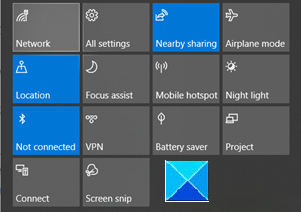
Después de modificar el Centro de actividades(Action Center) , si la configuración personalizada no coincide con sus preferencias, puede volver a la configuración original. En versiones anteriores de Windows , no había forma de ver las notificaciones caducadas que podría haber pasado por alto. Sin embargo, con la implementación del Centro(Action Center) de actividades , este problema se solucionó.
- Abra el Editor del Registro.
- Navegue a la siguiente ubicación:
HKCUclave. - A la derecha, verá acciones de botón cuyos valores se almacenan en los valores de cadena de 0 a 3
- Cambie el valor de cadena de cada uno de estos botones a vacío.
- Salga del Editor del Registro.
- Reinicie su PC.
Las acciones rápidas en el Centro de(Action Center) actividades se restablecerán a sus acciones predeterminadas.
Tenga(Please) en cuenta que realizar cambios en el Editor del Registro(Registry Editor) de forma incorrecta puede tener graves consecuencias. Cree una copia de seguridad del Registro(Create a Registry backup) antes de continuar y evite cualquier evento de desgracia.
Press Win+R en combinación para abrir el cuadro de diálogo Ejecutar .(Run)
Escriba Regedit en el campo vacío del cuadro y presione Entrar(Enter) .
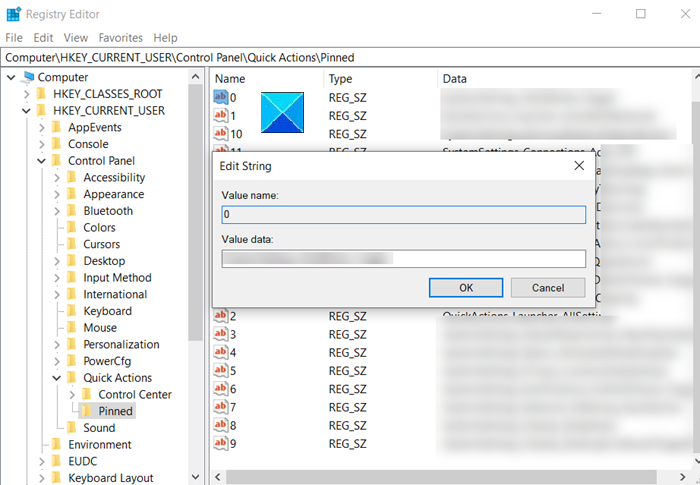
Cuando se abra el Editor del Registro(Registry Editor) , navegue a la siguiente dirección de ruta:
HKEY_CURRENT_USER\Control Panel\Quick Actions\Pinned.
Luego, cambie al panel derecho y cambie el valor de cadena de cada uno de estos botones para que quede vacío.
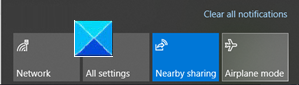
La acción, cuando se confirme, restablecerá las Acciones rápidas(Quick Actions) en el Centro(Action Center) de actividades a sus acciones predeterminadas.
Para permitir que los cambios surtan efecto, simplemente reinicie su computadora. los botones del Centro de(Action Center) actividades se configurarán con sus valores predeterminados.
¡Eso es todo al respecto!
Related posts
Cómo agregar, Remove, Arrange Quick Action Buttons en Windows 10
Cómo deshabilitar las notificaciones Firefox en el Windows 10 Action Center
Cómo deshabilitar Action Center en Windows 10
Cómo mantener la Action Center siempre abierta en Windows 10
Cómo ocultar el número de nuevas notificaciones en Action Center en Windows 10
Cómo configurar archivos usando Sync Center en Windows 11/10
Lanzar archivos fácilmente con MyLauncher para computadoras Windows 10
Cómo Flush and Reset El DNS Cache en Windows 10
El Quick Access Toolbar en Windows 10: Todo lo que necesita saber
Reset Network Data Usage en Windows 10 [Guía]
Cómo administrar la configuración de Notification en Windows 10
Las acciones rápidas en Windows 10: acceda a ellas, úselas, ¡personalícelas!
Reset Local Account password en Windows 10 usando Installation Media
Windows 10 Action Center Falta
Cómo usar el Centro de actividades en Windows 8 para mantener la PC funcionando sin problemas
Cómo trabajar con el Centro de actividades en Windows 7
Cómo abrir el Centro de actividades en Windows 10
Habilitar o deshabilitar el Centro de actividades en Windows 10
Windows 10 Action Center: Cómo abrir, Use & Customize IT
Cómo disminuir o aumentar el tiempo Notification display en Windows 11/10
